D3d12.dll 丟失:如何修復或重新安裝它?

D3D12.dll,也稱為Direct3D 12 Runtime,是微軟為Windows操作系統開發的DLL(動態鏈接庫)文件。
為什麼我會收到缺少的 d3d12.dll 錯誤?
雖然無法確定問題的確切原因,但以下可能是導致此問題的可能原因:
- 存在惡意軟件– PC 中存在的病毒和惡意軟件會擾亂您的計算機並損壞系統文件,例如 d3d12.dll。使用信譽良好的防病毒軟件掃描您的 PC以清除它們。
- 意外刪除–丟失的 DLL有可能在清理磁盤空間時被意外刪除。
- 損壞的 Windows 註冊表– 如果Windows 註冊表文件損壞,它們可能會限制系統程序訪問某些文件。
- 缺少系統文件——如果系統文件由於某種原因損壞或出現故障,D3d12.dll 文件也可能丟失。
- 物理損壞的硬盤驅動器——如果您的硬盤驅動器有任何物理損壞,您的機器將無法找到多個文件。
如果您還在為丟失的 d3d12.dll 文件而苦惱,本指南將為您提供解決問題的有效方法。
如何修復丟失的 d3d12.dll 錯誤?
1.使用專用的DLL修復器
遊戲與 DirectX 之間的不兼容是導致 d3d12.dll 文件丟失或 Windows 無法識別的主要原因。
它維護著一個大型的 Microsoft 存儲庫以及第三方 DLL,可以方便地解決由於 DLL 文件丟失或損壞而引起的問題。
2. 重新安裝 DirectX Runtime 庫
- 啟動您首選的 Web 瀏覽器並導航到DirectX 最終用戶運行時 Web 安裝程序的下載頁面。
- 在下拉菜單中選擇您的首選語言,然後點擊旁邊的下載按鈕開始下載 DirectX 12 Web 安裝程序。

- 接下來,運行安裝程序,接受許可協議,單擊下一步,然後按照逐步說明完成軟件包安裝。
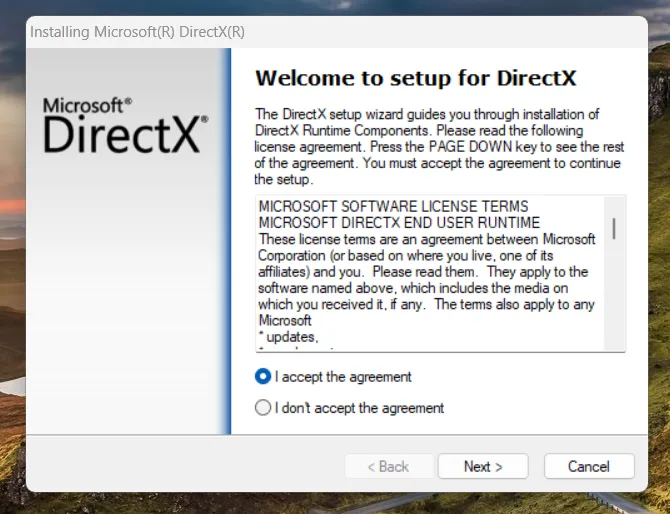
安裝完成後,重新啟動計算機以確保應用更改,然後啟動受影響的應用程序。
3. 運行 DISM 和 SFC 掃描
- 按任務欄上的Windows圖標啟動“開始”菜單,在頂部的搜索欄中鍵入cmd ,然後從結果部分選擇“以管理員身份運行”選項。
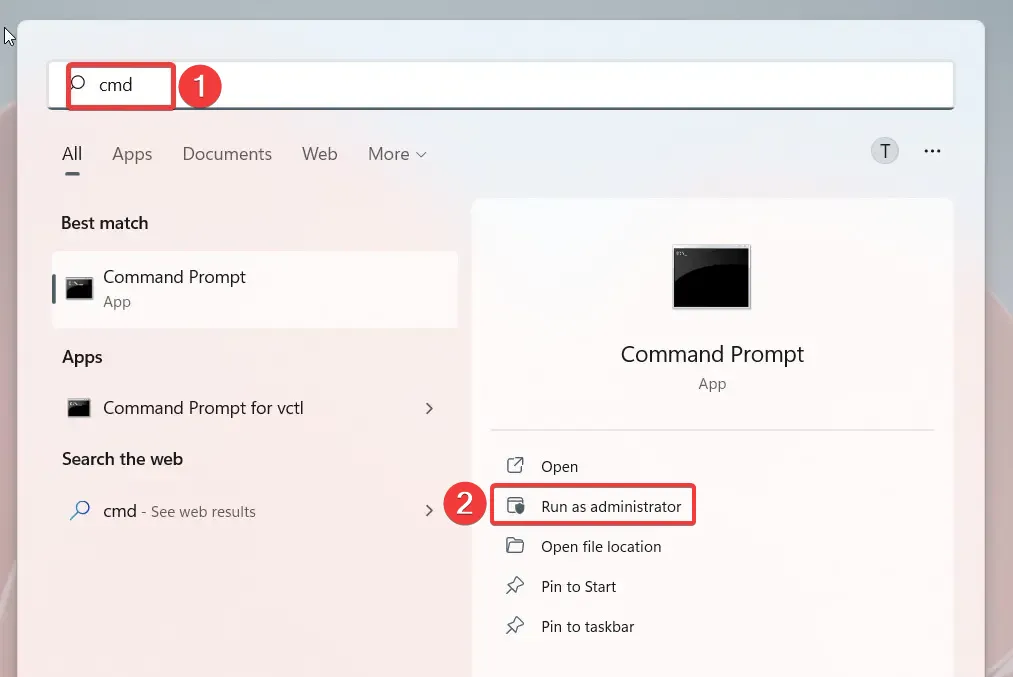
- 在用戶操作控制提示上單擊是以啟動具有提升權限的命令提示符。
- 鍵入或粘貼以下命令,然後按Enter 鍵運行系統文件檢查器掃描。
sfc /scannow
- SFC掃描完成後,一次鍵入或粘貼以下命令並Enter 在每個命令後按。
DISM /Online /Cleanup-image /ScanhealthDISM /Online /Cleanup-image /RestorehealthDISM /online /cleanup-image /startcomponentcleanup
SFC 掃描和 DISM 工具將掃描您 PC 的所有受保護系統文件,並將損壞的系統映像替換為文件壓縮文件夾的緩存副本。
修復成功後,您將不會再在 Windows PC 上遇到缺少 d3d12.dll 文件的錯誤。
4.手動安裝缺失的DLL
如果您在使用上面列出的修復程序後仍然無法解決丟失的 d3d12.dll 問題,我們建議您手動下載並替換 DLL 文件。在這樣做的同時,您應該遠離不可靠的來源,以免成為在線威脅的犧牲品。
您可以訪問DLL_Files等可靠的網站並下載與您的系統架構兼容的丟失的 d3d12.dll 文件。
下載完成後,解壓縮 ZIP 或 RAR 文件並將其粘貼到給定位置。C:\Windows\System32
您也可以將此 DLL 移動到受該文件影響的遊戲或程序的安裝文件夾中。regsvr32 d3d12.dll
替換給定文件夾中損壞的 DLL 後,啟動應用程序並查看問題是否已解決。
就是這樣!嘗試本指南中列出的簡單解決方案來解決計算機上丟失 d3d12.dll 文件的問題。
如果您的 PC 中丟失了多個 DLL 文件,您可以執行此處列出的方法來恢復它們。
另外,如果您對我們有任何建議或反饋,請在下面的評論部分告訴我們。



發佈留言